Scancontrol 1612 – JB-Lighting Scan Control 1612 Benutzerhandbuch
Seite 17
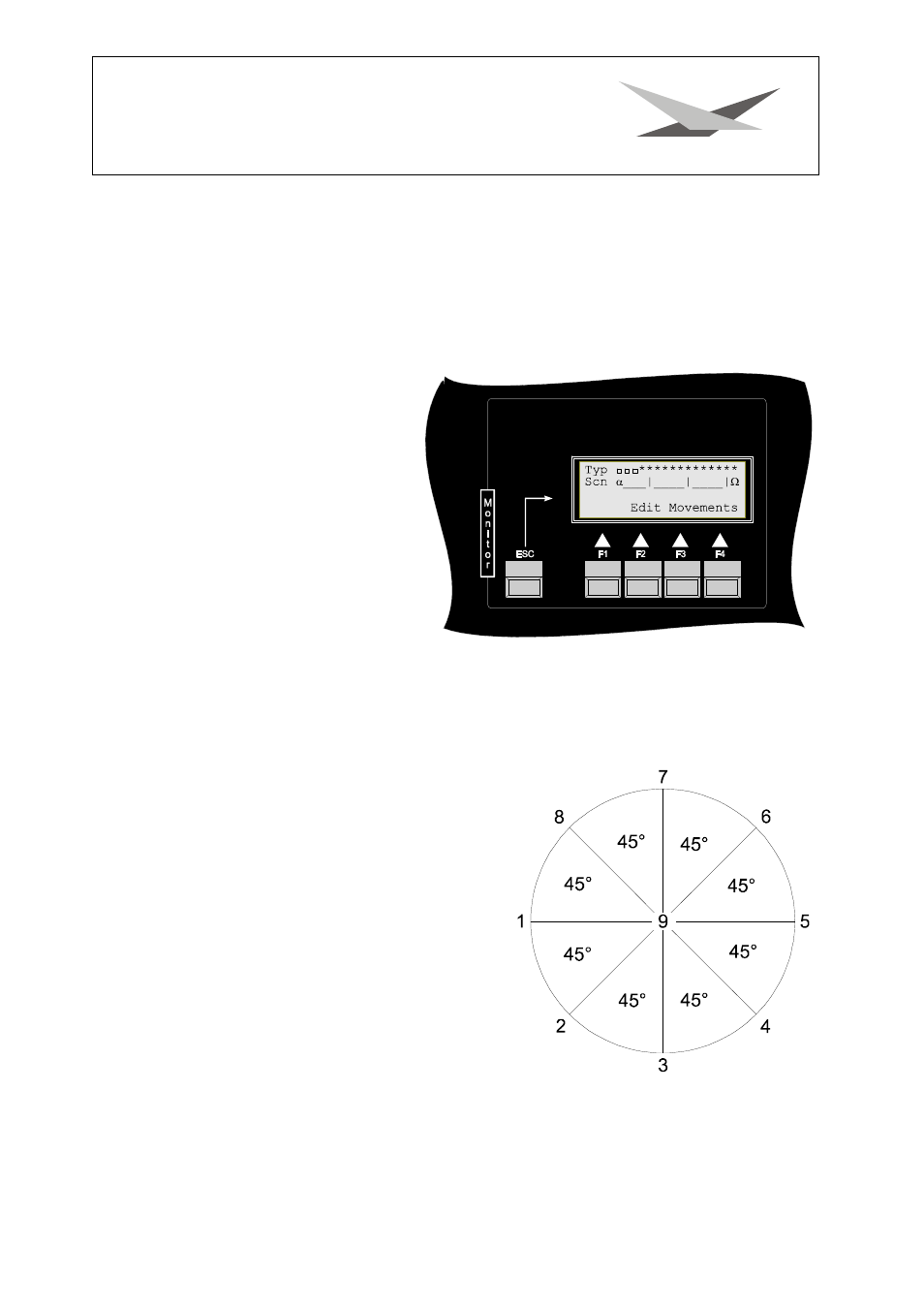
ScanControl 1612
- -
17
Controller-Shuttersequenzen
Drücken Sie die Taste Shutter erneut, so können Sie eine der internen Controller-Shuttersequenzen mit
Hilfe der Tasten 1-24 (vorprogrammiert 1-6 für Scanner und 13-19 für PAR-Kanäle) auswählen. Mit dem
Joystick können Sie die Geschwindigkeit für diese Shuttersequenz auswählen. Wollen Sie die
Shuttersequenz wieder abschalten, so müssen Sie die Taste für die gewählte Sequenz erneut drücken
(Beispiel Shuttersequenz 3 ist aktiv, so drücken Sie erneut die Taste 3).
Move-Bewegungen
Sollten Sie für die angewählten Scanner
eine vorprogrammierte Bewegung
wünschen, so müssen Sie nur die
entsprechende Taste im Bereich
Movement drücken. Die Bewegung wird
sofort im Display für die jeweiligen
Scanner angezeigt. Um die
Geschwindigkeit bzw. die Größe der
automatischen Bewegung zu wählen
drücken
Sie die Taste
Speed
(Geschwindigkeit) bzw. Size (Größe) und
wählen mit den Tasten 1-8 die Größe bzw.
Geschwindigkeit aus, die Ihnen gefällt.
Selbstverständlich werden auch die Werte
für Größe und Geschwindigkeit im Display
angezeigt. Mit der Taste Phase können Sie eine Verschiebung des Startzeitpunktes der einzelnen
Scanner erreichen. Diese Werte müssen Sie jedem Scanner einzeln zuweisen um den gewünschten
Effekt damit erzielen zu können. Um nun einen einzelnen der drei Scanner auswählen zu können
müssen Sie darauf achten, daß keine der Feature-Tasten bzw. Movement-Tasten aktiviert ist (bei keiner
Taste darf die LED leuchten). Sollte ein Feature angewählt sein, drücken Sie diese Taste solange, bis
die LED erlischt. Jetzt können Sie mit den Tasten 1-16 die Scannerauswahl erneut treffen. Es sind alle
Scanner angewählt, bei denen die LED in der Taste leuchtet. Um einen angewählten Scanner
abzuwählen, drücken Sie nur die entsprechende Taste (1-
16) am Controller und die LED in der Taste erlischt, damit
ist der Scanner deaktiviert. Um nun bei den drei
Beispielscannern eine Phasenverschiebung für eine
automatische Movebewegung (Phasenverschiebungen
sind nur bei automatischen Movebewegungen möglich) zu
erstellen, wählen Sie den ersten Scanner aus und drücken
die Taste Phase und wählen mit den Tasten 1-8 einen
Phasenverschiebungswinkel aus. Jede der 8 Tasten
entspricht einer weiteren Verschiebung um jeweils 45°. Für
den Scanner 2 und 3 verfahren Sie gleich wie beim
Scanner 1, d.h. Sie wählen den Scanner 2 bzw. 3 aus
(vorher jeweils Phasenfunktion inaktivieren), wählen dann
die Phasenfunktion wieder aus und wählen mit den Tasten
1-8 einen Verschiebungswinkel. Um den Beam der
Scanner auf einer Kreislinie hintereinander laufen zu
lassen müssen Sie den Beam der Scanner auf einen Punkt
richten (siehe Bild Punkt 9). Anschließend wählen Sie mit
den Move-Tasen die Kreisfunktion aus. Jetzt laufen die Scanner auf einem Punkt im Kreis. Um Sie nun
hintereinander zu setzen weisen Sie Ihnen verschiedene Phasenverschiebungen zu und die Position der
Scanner verschiebt sich nach obigem Bild. Mit der Taste Invers im Bereich Movement können Sie für
die ausgewählten Scanner die Bewegungsrichtung der automatischen Bewegung festlegen. Um die
automatische Bewegung für die ausgewählten Scanner anzuhalten, müssen Sie nur die Taste Stop
drücken.